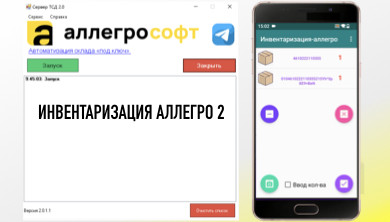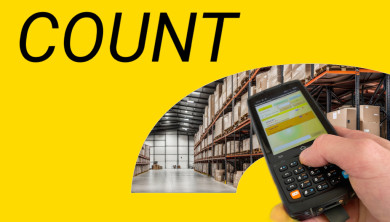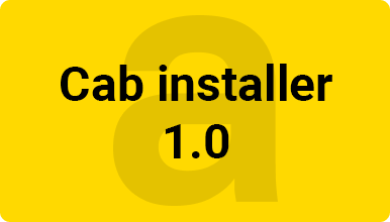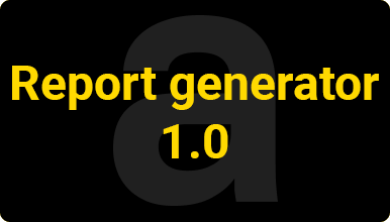Как внести остатки в 1С?
Для внесения начальных данных в учетную систему используется функционал "Ввод начальных остатков".
С его помощью можно внести начальные данные финансовых результатов, задолженности, расчетов, товаров и ТМЦ.
Сделать это можно в меню "НСИ и Администрирование" - "Начальное заполнение"
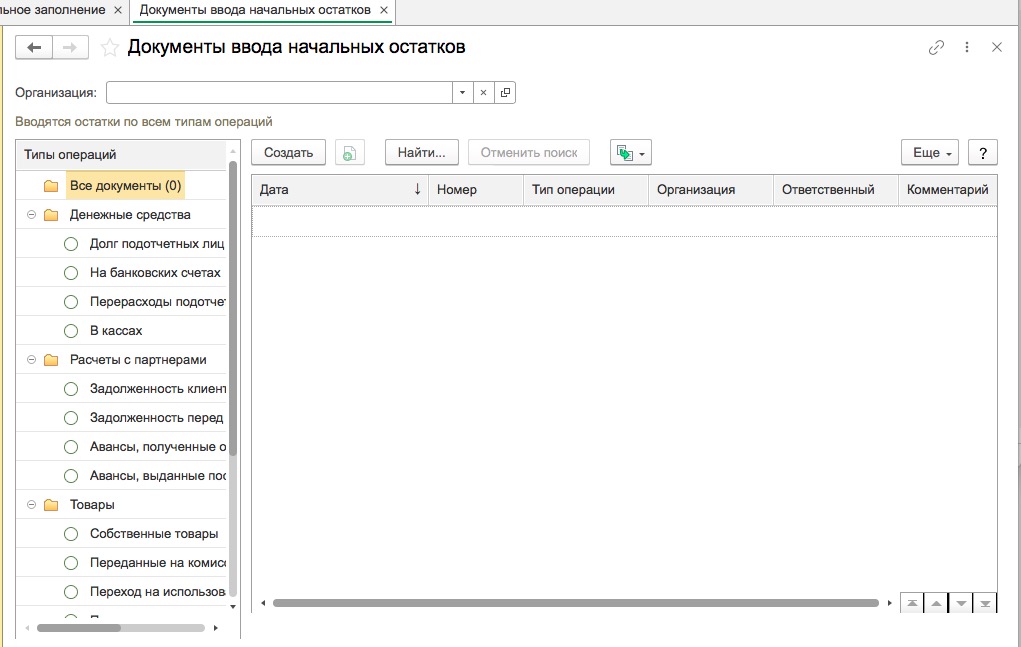
Ввод начальных остатков склада в 1С с помощью ТСД
В данной статье мы рассмотрим пример заполнения учетной системы товарами с собственного склада с помощью терминала сбора данных.
Данная операция будет актуальна при переходе на работу в 1С, запуска нового склада, а так же для актуализации текущего состояния.
Например, у одного из наших клиентов в 1С Управление Торговлей была включена ордерная схема работы и отключен контроль остатков.
Расходные и приходные ордера в системе не оформлялись должным образом и остатки были не актуальны.
Было принято решение провести инвентаризацию и осуществить ввод актуальных остатков склада на вновь созданный виртуальный склад в 1С без использования ордерной системы работы.
Для этого в программе для автоматизации склада AllegroCount с помощью ТСД был создан документ «Ввод остатков» и отсканирован весь товар на складе на текущую дату.
В итоге вместо ручного ввода в 1С сразу были автоматически получены необходимые данные.
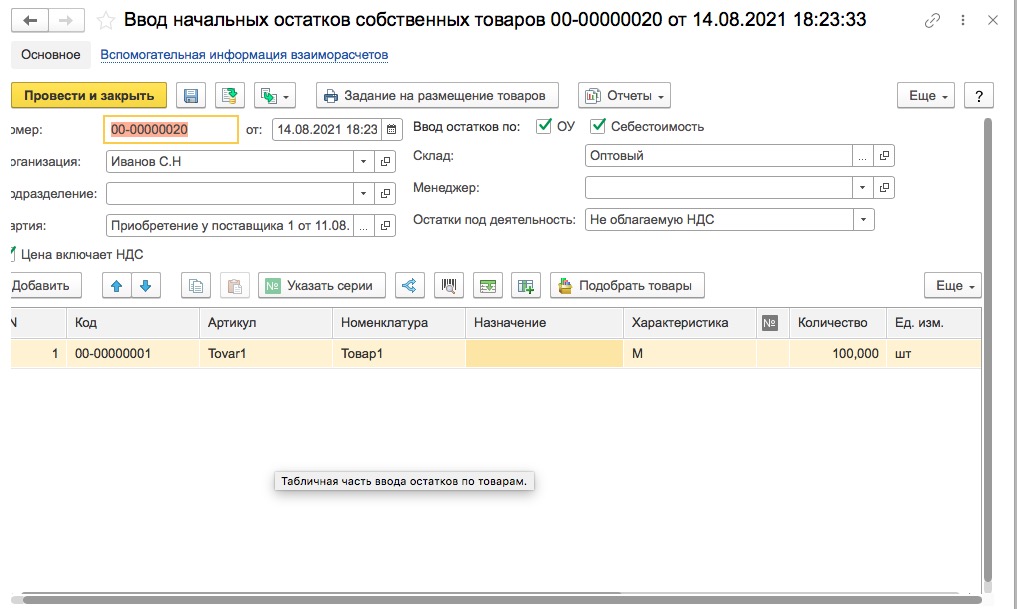
Настройка программы AllegroCount для создания ввода остатков с ТСД
Вкладка "Операции"
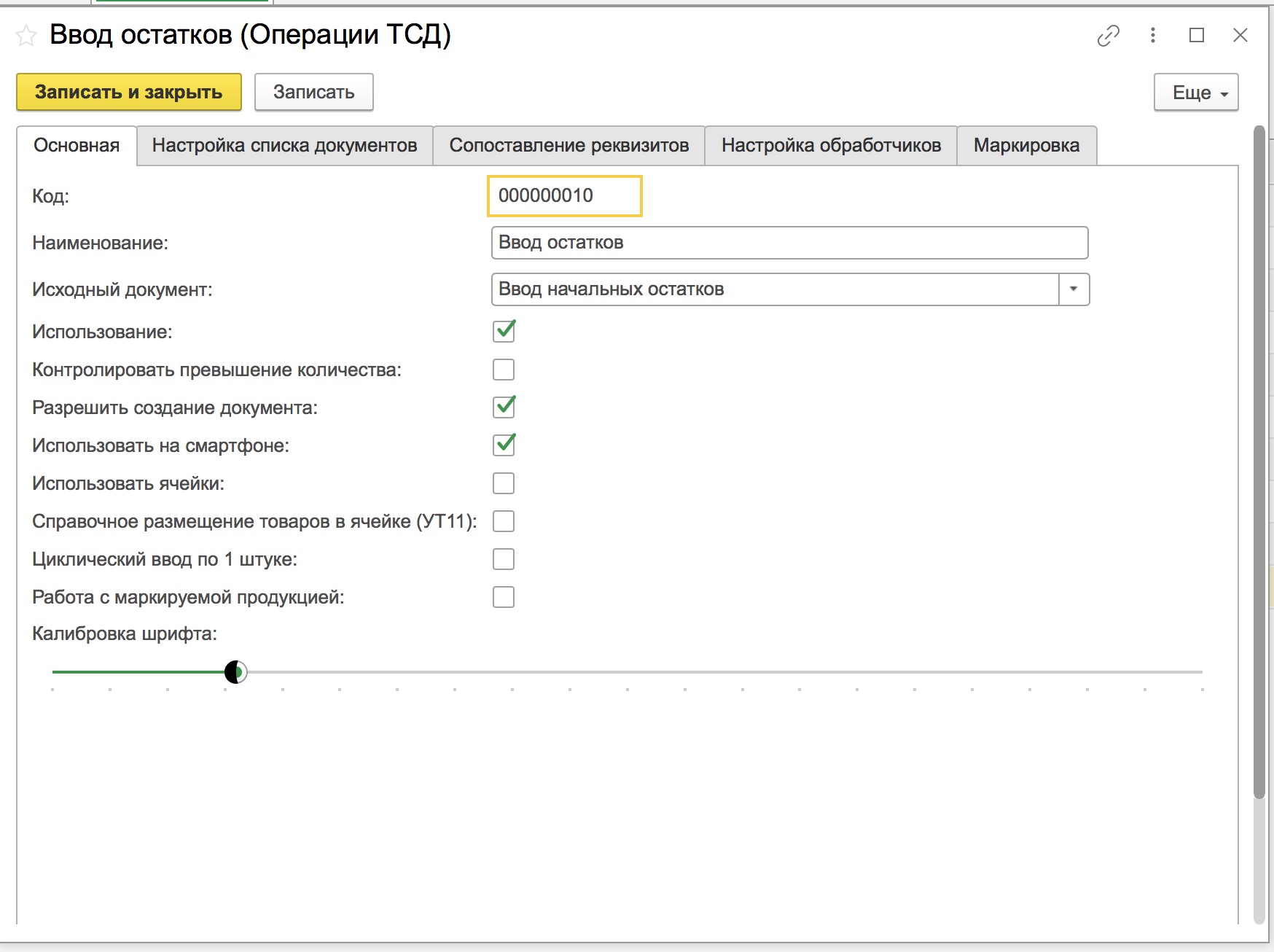
Исходным документом будет Ввод начальных остатков.
Ставим галку:
- Использование для отображения на терминале или телефоне
- Разрешить создание
- Использовать на смартфоне (если необходимо будет использовать камеру смартфона вместо ТСД).
Если необходим циклический ввод по одной штуке, то необходимо проставить соответствующую галочку.
В нашем случае мы будем вводить количества руками.
Вкладка "Настройка списка документов"
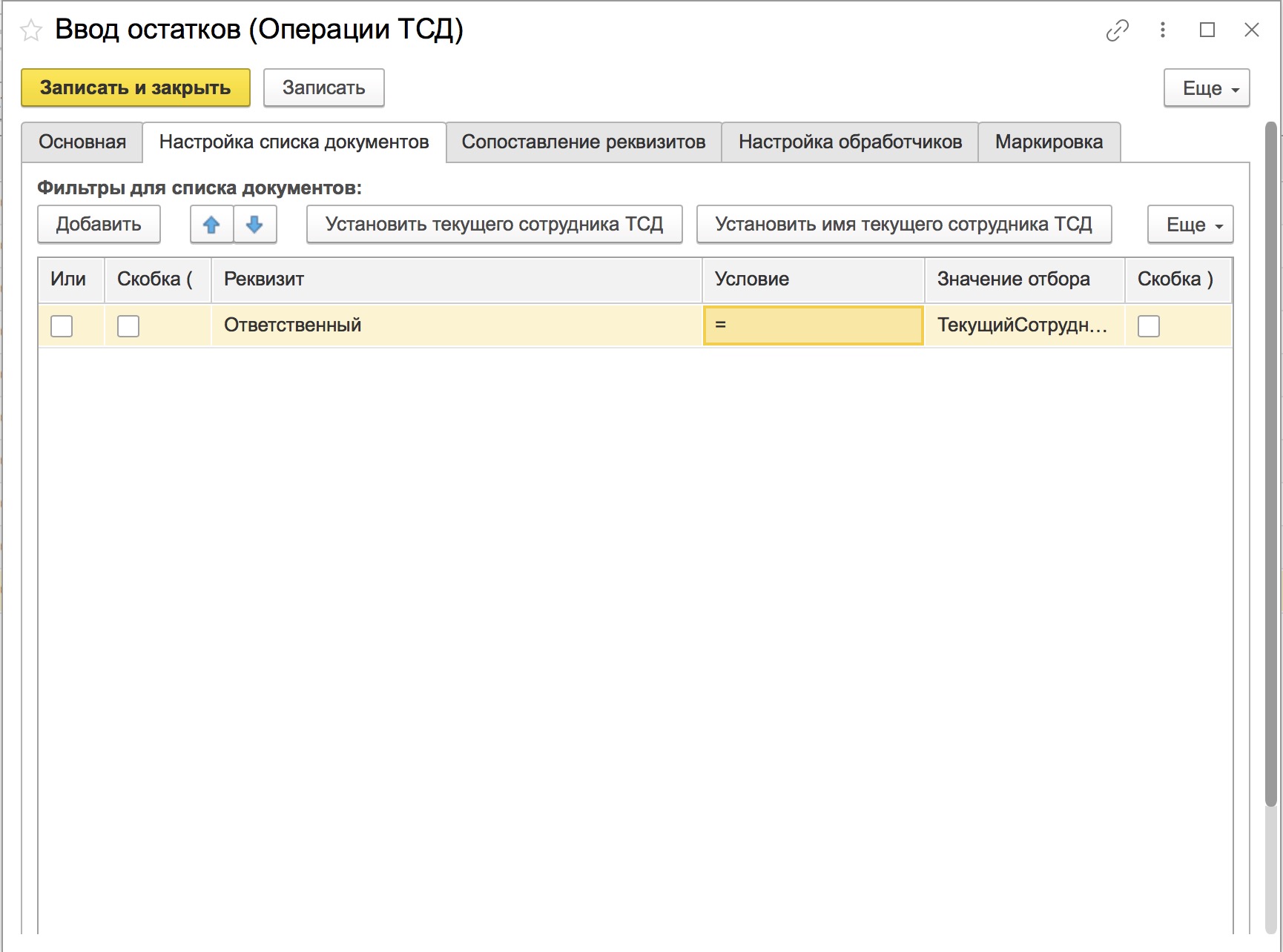
Здесь мы укажем, что выводится на устройство будут только те документы, которые созданные текущим сотрудником работающим с терминалом сбора данных.
Вкладка "Сопоставление реквизитов"
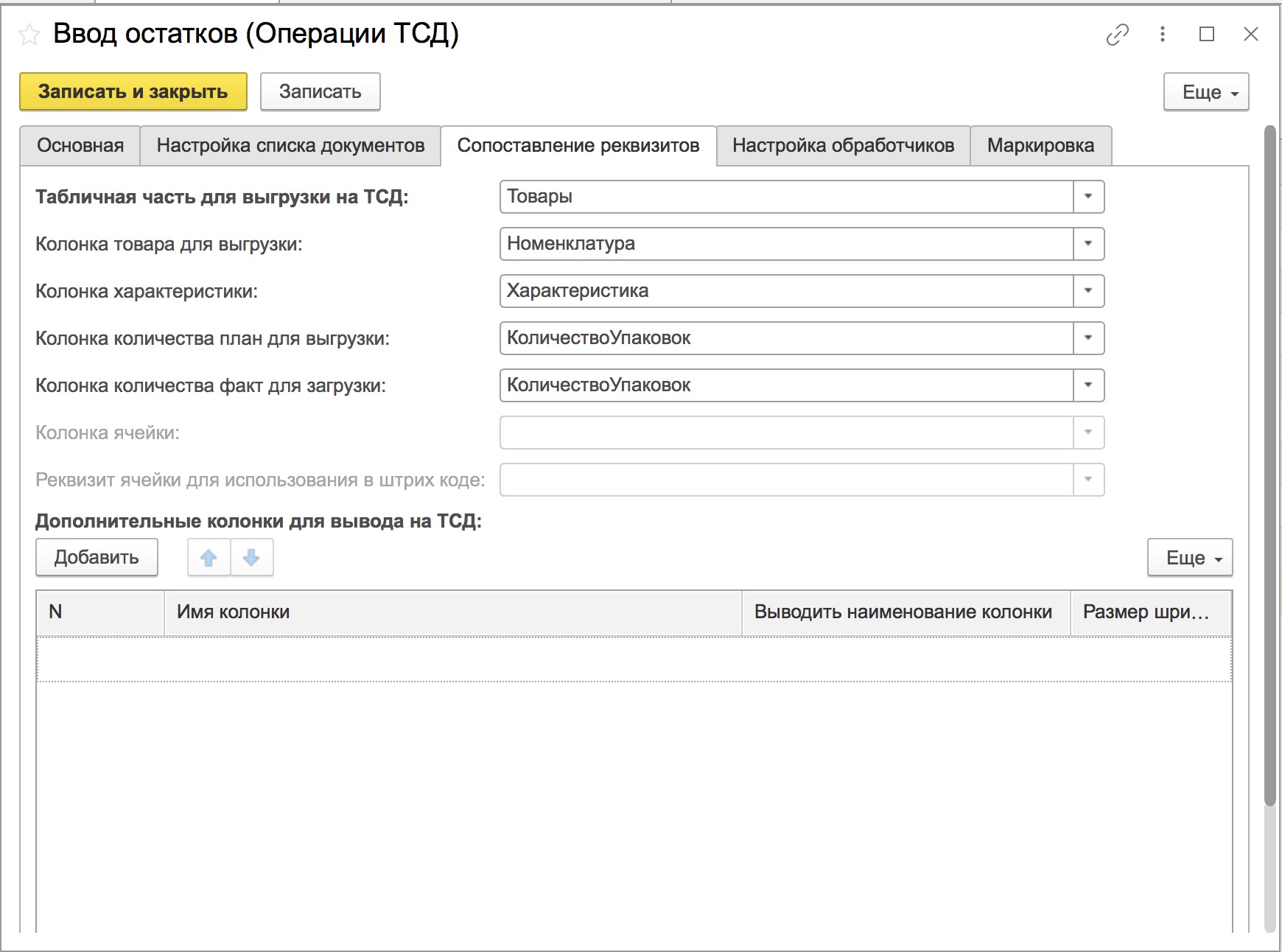
Укажем табличную часть - это товары.
Колонка товара для выгрузки - номеклатура
Колонка характеристики - характеристики, так как товар в нашем примере с размерами.
Колонка количество план для выгрузки и Колонка количество факт для выгрузки - будут одинаковыми и заполнятся по количеству отсканированных упаковок, так как у нас нет плана, а есть только факт.
Вкладка "Настройка обработчиков"
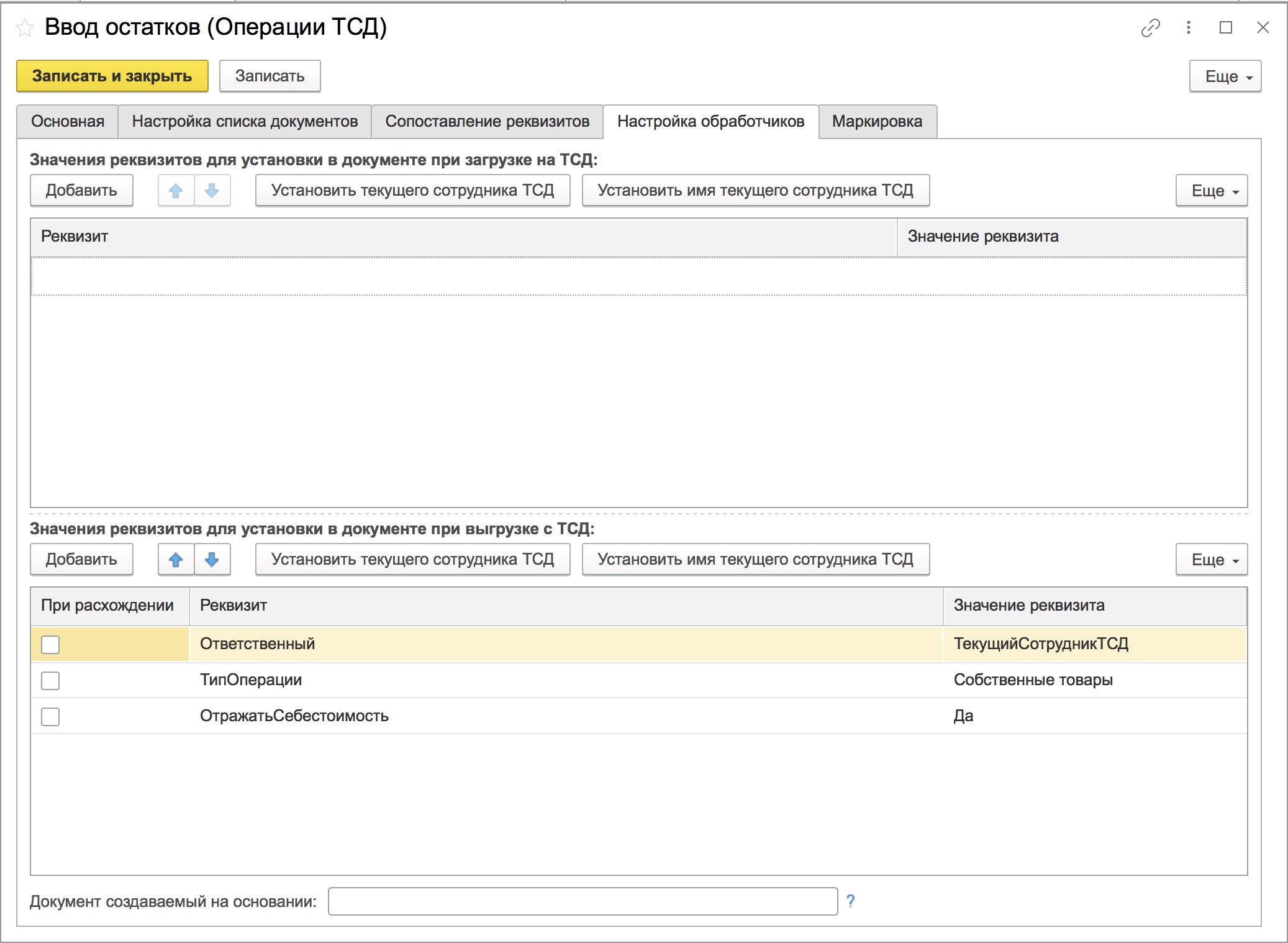
- Значения реквизитов для установки при загрузке на ТСД
Данное поле не заполняем, так как эти значения нам не понадобятся и все данные мы подставим при выгрузке документа с ТСД.
- Значения реквизитов для установки в документе при выгрузке
Тут мы заполним Ответственного.
Выберем тип операции - Собственные товары.
Ну и давайте сразу проставим заполнение чекбокса Себестоимость.
Сохраняем операцию.
Использование операции на ТСД
Заходим в программу AllegroCount.
Видим меню Ввод остатков.
Нажимаем кнопку Создать и начинаем сканировать товар и вводить количества.
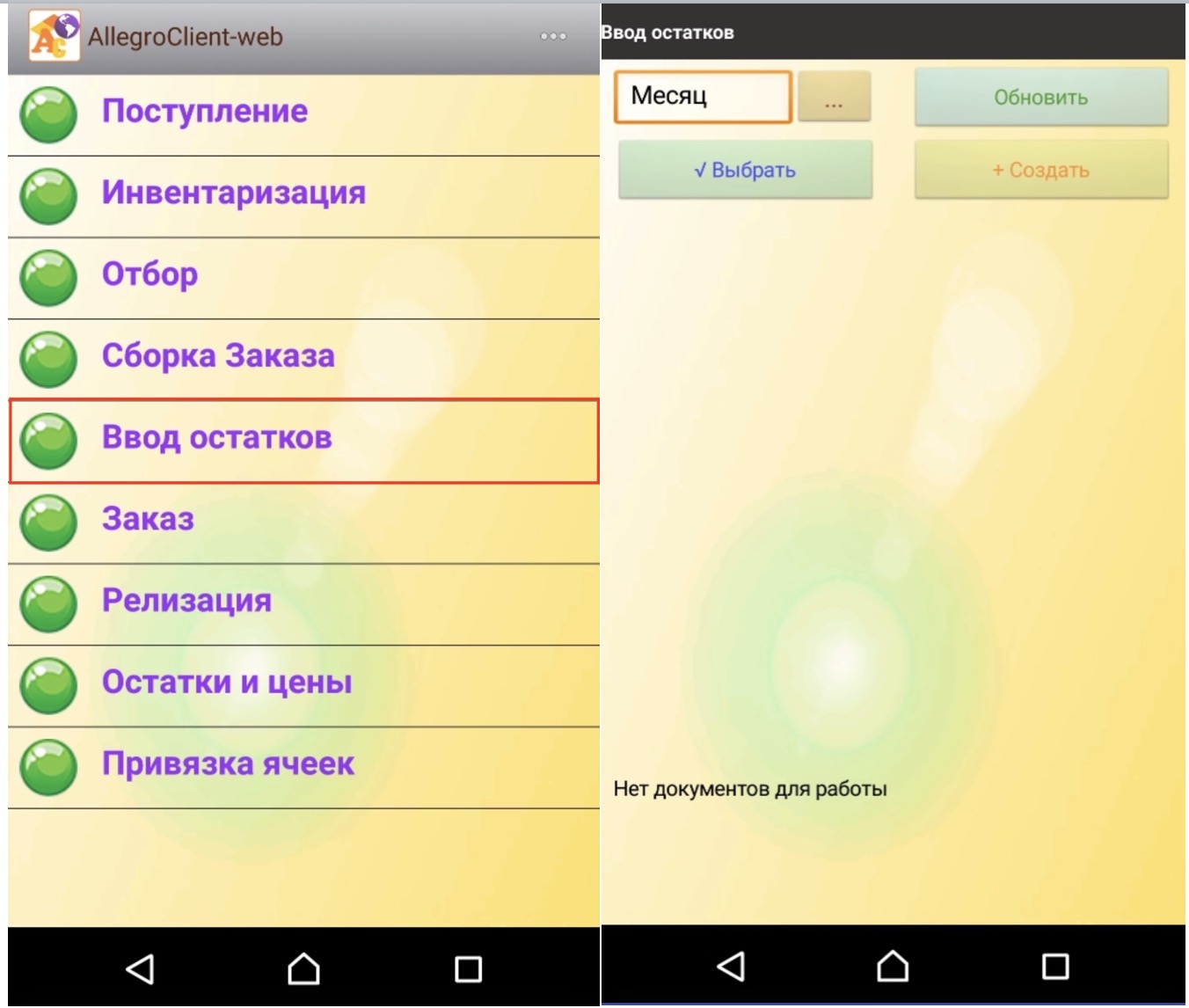
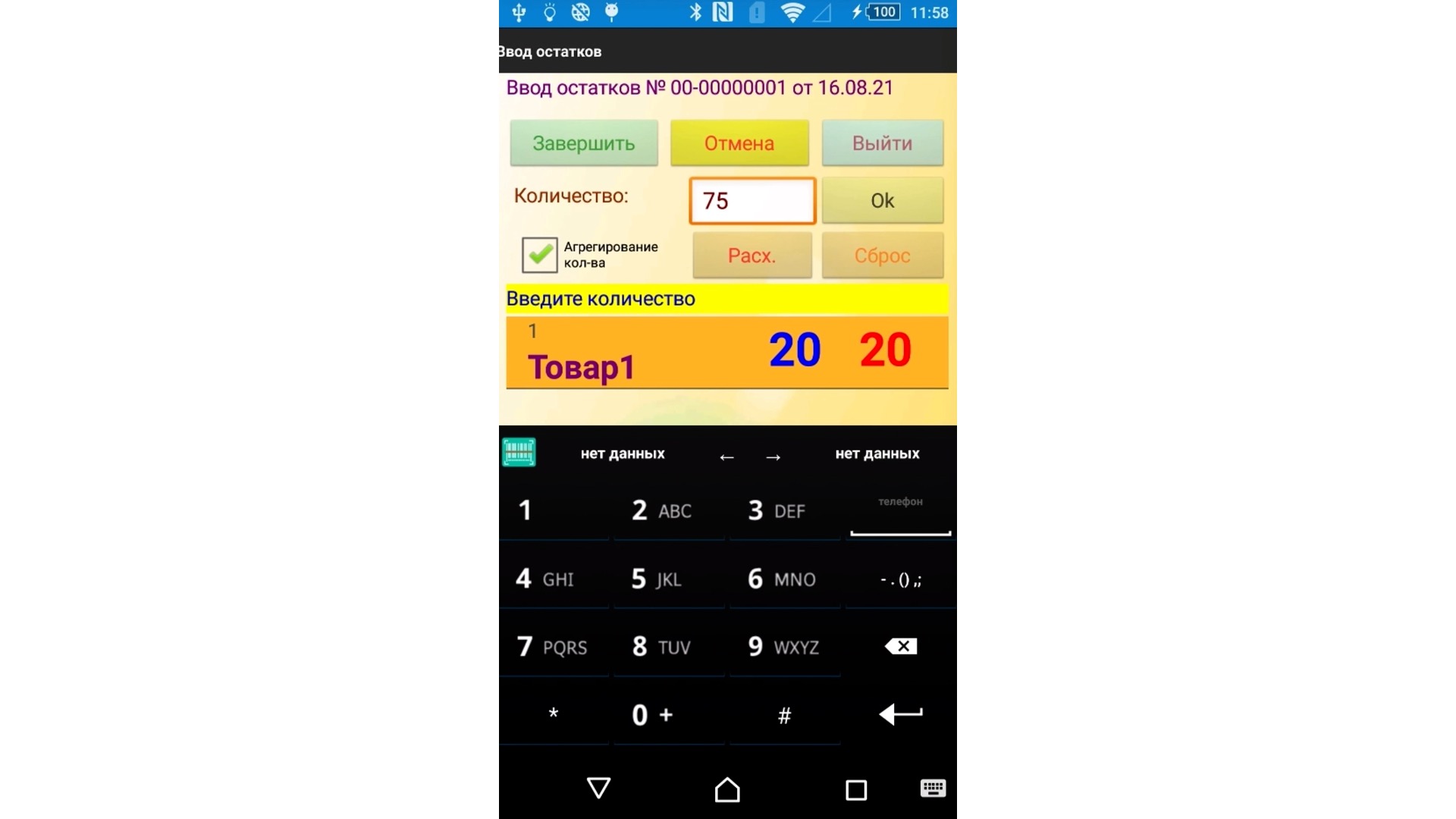
Завершаем документ и видим отсканированный товар в документе Ввода собственных остатков в 1С.
Остается указать цены при необходимости и провести документ.
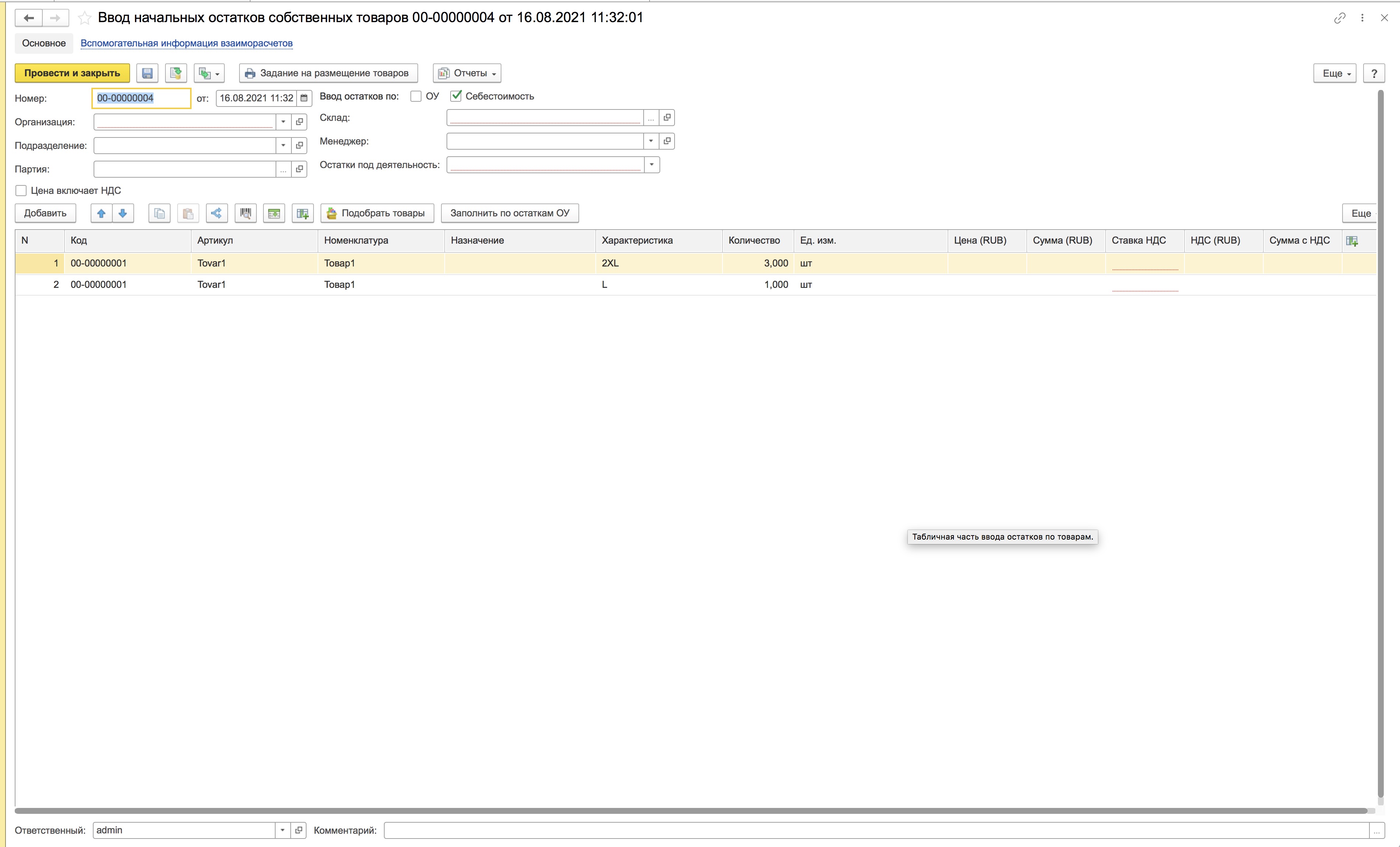

-
Готовое решение
для любой 1С -
Работа с адресным
хранением -
Увеличение скорости
работы до 70% -
Исключен
«человеческий фактор» -
Работа с маркировкой
«Честный Знак» -
Возможность гибкой
доработки
Универсальная программа AllegroCount позволяет просто настроить работу с любым документом в 1С с помощью ТСД или смартфона и автоматизировать работу склада.
Остались вопросы?
Оставьте свои данные и мы свяжемся с Вами